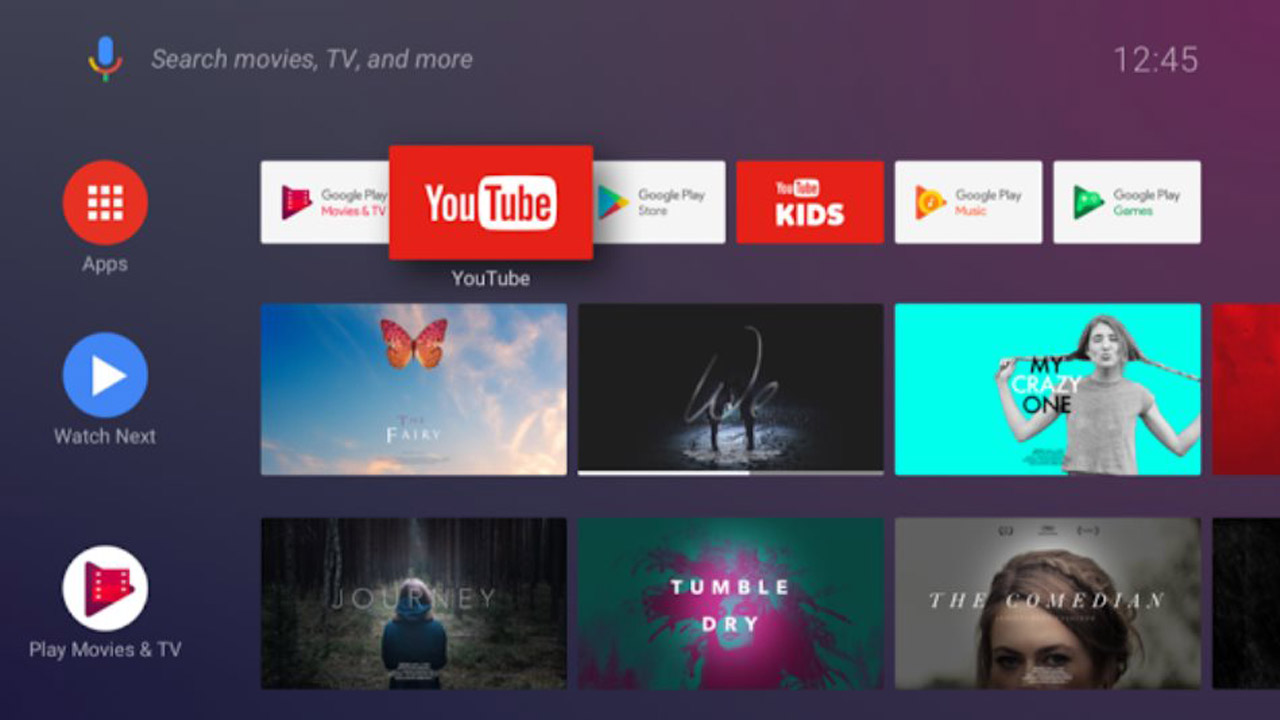
¿Quieres cambiar el launcher de Android TV? Este sistema operativo te lo permite y te descubrimos cómo conseguirlo aunque, eso sí, te avisamos de que estés pendiente, pues no siempre es tarea sencilla.
Cómo cambiar el launcher de Android TV: paso a paso
Si quieres cambiar la interfaz que Android trae de serie para tu televisor, saber que puedes hacerlo. De este modo, lucirá diferente, tendrás otros accesos y, en general, diferirán los usos. Además, incluimos, por supuesto, su apertura por defecto.
En el caso de que el fabricante lo permita, conseguirlo en muy fácil:
- Instala el launcher de tu elección en el televisor.
- Ve a Inicio desde el mando a distancia.
- El sistema te preguntará si deseas trabajar con este o con la interfaz convencional. Marca la casilla que dice Siempre.
- Elige el launcher que te hayas descargado.
Pero si desgraciadamente el fabricante en cuestión no deja hacer esto, el tutorial se alarga y se complica. Aun así, te lo explicamos paso a paso para que sólo tengas que ir leyendo y realizando acciones una a una.
- Igual, descarga e instala tu launcher.
- Entra en el menú de Ajustes del sistema operativo.
- Ahora ve al de Aplicaciones.
- Dale a Mostrar aplicaciones del sistema-
- Baja hasta la de Android TV Home.
- De aquí, pulsa en Borrar acciones predeterminadas.
- Ahora pulsa el botón de Inicio.
- Deberás ver el diálogo de abrir el launcher que tengas o el predeterminado.
¿Sigue sin funcionar? Probemos algo más complejo.
- Instalar el launcher:
- Descarga el launcher de tu elección en otro dispositivo.
- Hazte con un administrador de archivos como TV File Commander, un esencial para televisores Android TV.
- Abre el administrador.
- Pulsa Transferencia de archivos a PC.
- Ahora dale a Encender.
- Tipea la URL en el navegador donde tienes la Apk del launcher.
- Entra en una carpeta de Android TV.
- Sube a ella los archivos del Apk.
- De nuevo en TV File Commander, ve a Almacenamiento interno.
- Entra a la carpeta de las apks.
- Instálala. Para ello es necesaria que tengas activada la opción de instalación desde fuentes desconocidas.
- Ve a los Ajustes.
- Ahora entra a Preferencias de dispositivo.
- Entra en Información.
- Pulsa 7 veces en Número de compilación. Se habrán activado las opciones de desarrollador y una de ellas es esta.
- Eliminar la interfaz por defecto:
- Vuelve a Estado, tendrás la dirección IP; guárdatela.
- Ve hacia atrás y entra en el nuevo menú de opciones de desarrollador que habrá aparecido.
- Habilita Depuración de red. Si no te aparece, haz lo propio con Depuración USB.
- En tu teléfono móvil, instala Remote ADB Shell.
- Abre la app.
- Escribe la IP anterior,
- Acepta los permisos.
- Ahora verñas esto en la tele.
- Copia pm uninstall –user 0 com.google.android.rvlauncher.
- Pégalo en la app.
- Pulsa en Aceptar.
Una vez eliminada la interfaz predeterminada, el sistema cargará la que has instalado.


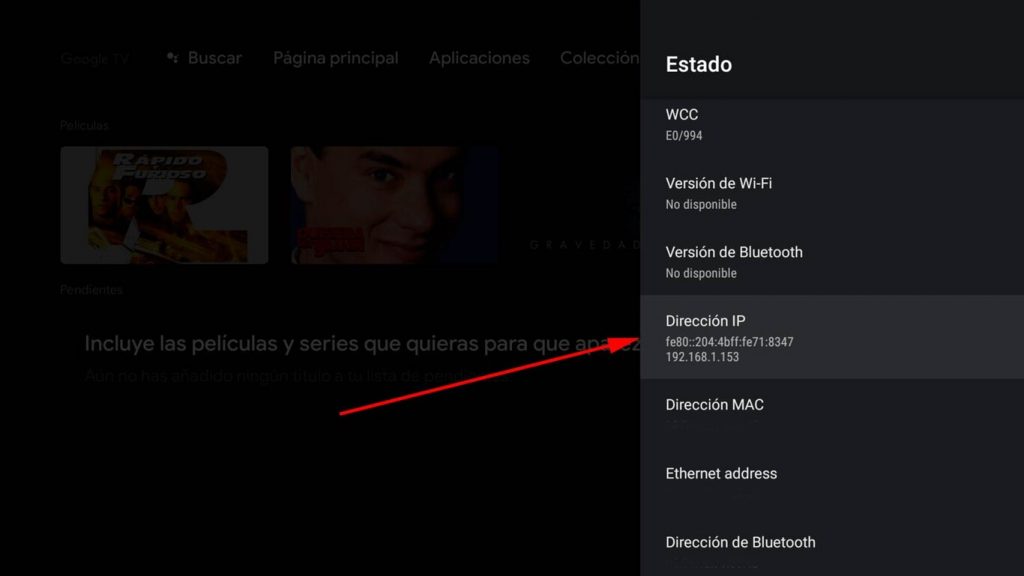







hola tengo un tv box pero pide pin para modo desarrollador es un fuso 4k 2×2
android 11 alguna apps para forzar el modo desarrollador o alguna manera de sacar ese pin ???